Sau mỗi đợt ra mắt iPhone, nhiều người dùng có nhu cầu đổi điện thoại mới, đặc biệt là trong thời điểm vừa ra mắt iPhone 15 vừa rồi. Vấn đề được quan tâm nhiều nhất khi đổi điện thoại là cách chuyển dữ liệu iPhone sang iPhone mới của mình như thế nào và chuyển dữ liệu iPhone mất bao lâu, bài viết sau đây trangdichvu.com sẽ cung cấp cho bạn những thông tin hữu ích nhất, theo dõi ngay nhé!

Hướng dẫn cách chuyển dữ liệu iPhone sang iPhone an toàn
1. Những lưu ý khi bạn chuyển dữ liệu iPhone cũ sang iPhone mới
Trước khi chuyển dữ liệu iPhone bạn nên tìm hiểu những thông tin liên quan đến vấn đề này, và lưu ý những vấn đề dưới đây để quá trình chuyển dữ liệu của bạn diễn ra thuận lợi nhất:
- Điều kiện đầu tiên, thiết bị di động đang dùng hệ điều hành iOS 14 trở lên.
- Bạn phải đảm bảo rằng điện thoại iPhone cũ của bạn có hệ điều hành thấp hơn iPhone mới. Vì nếu hệ điều hành của máy cũ cao hơn thì sẽ không chuyển dữ liệu được do không tương thích.
- Đồng thời, bạn cần khôi phục lại cài đặt gốc cho iPhone mới trong quá trình chuyển dữ liệu. Toàn bộ dữ liệu trong iPhone mới sẽ mất đi khi khôi phục. Vì vậy khi khôi phục xong bạn cần thiết lập lại như ban đầu.
- Trường hợp bạn sử dụng iTunes hoặc iCloud để chuyển dữ liệu iPhone. Nên đảm bảo rằng bạn đã sao lưu toàn bộ dữ liệu của mình trước khi tiến hành quá trình chuyển dữ liệu để tránh những trường hợp không đang có gây mất dữ liệu.
Đừng bỏ qua cách nhận 1 triệu từ Zalo Pay hấp dẫn
2. Hướng dẫn chuyển dữ liệu iPhone sang iPhone an toàn nhất
Có nhiều cách để chuyển dữ liệu iPhone sang iPhone an toàn và hiệu quả nhất, dưới đây là một số cách cơ bản giúp bạn có thể thực hiện nhanh chóng:
2.1. Cách chuyển dữ liệu iPhone bằng QR Code
Đây là cách mà được nhiều người sử dụng nhất khi chuyển dữ liệu iPhone vì nó an toàn và đơn giản, các bước thực hiện như sau:
- Bước 1: Đầu tiên bạn phải thực hiện khôi phục cài đặt gốc iPhone mới mua. Bằng cách vào mục Cài đặt ⇒ Sau đó nhấn chọn Cài đặt chung ⇒ bạn chọn Đặt lại iPhone.
- Bước 2: Chọn Đặt lại tất cả cài đặt, sau khi hoàn thành việc khôi phục cài đặt gốc, bạn tiếp tục thao tác những bước chuyển dữ liệu.
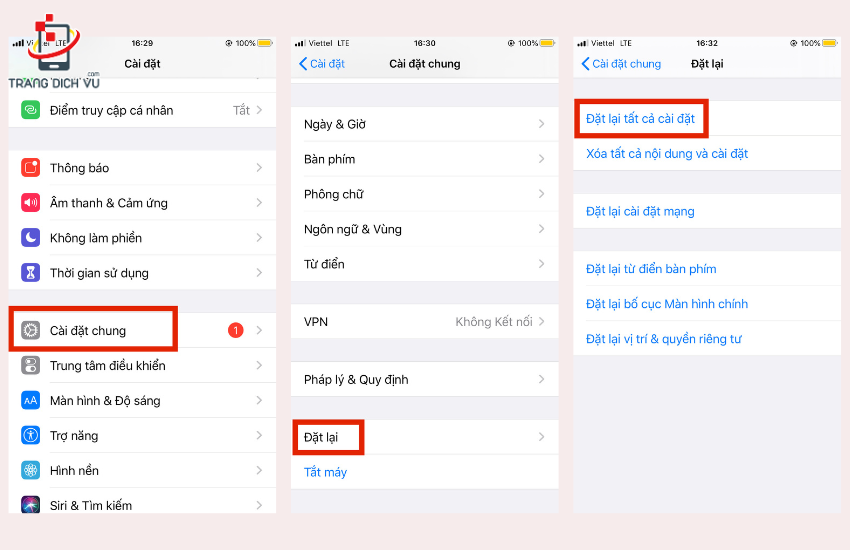
Cách chuyển dữ liệu iPhone sang iPhone mới bằng QR Code
- Bước 3: Bạn tiến hành đặt 2 điện thoại lại gần nhau, lúc này điện thoại iPhone cũ sẽ hiển thị Thiết lập iPhone mới ⇒ Bạn nhấn vào mục Tiếp tục.
- Bước 4: Ở bước này bạn sử dụng iPhone cũ để quét QR Code để thực hiện chuyển dữ liệu cho iPhone mới.
- Bước 5: Bạn tiến hành nhập mật khẩu của iPhone cũ trên thiết bị iPhone mới khi hệ thống yêu cầu ⇒ Bạn chọn Chuyển từ iPhone. Cuối cùng bạn hãy chờ quá trình chuyển dữ liệu từ iPhone cũ sang iPhone thành công nữa là hoàn tất.
Xem ngay cách liên kết ngân hàng với Shopee Pay nhận nhiều ưu đãi
2.2. Cách chuyển dữ liệu bằng iCloud
Cách sử dụng iCloud để chuyển dữ liệu đang được nhiều người lựa chọn để thực hiện, để thực hiện cách này. Bạn hãy làm theo các bước sau đây:
- Bước 1: Bạn phải thực hiện khôi phục cài đặt gốc của iPhone mới như cách chuyển dữ liệu bằng QR Code.
- Bước 2: Sau khi khôi phục thành công bạn chọn Khôi phục từ bản sao lưu iCloud.
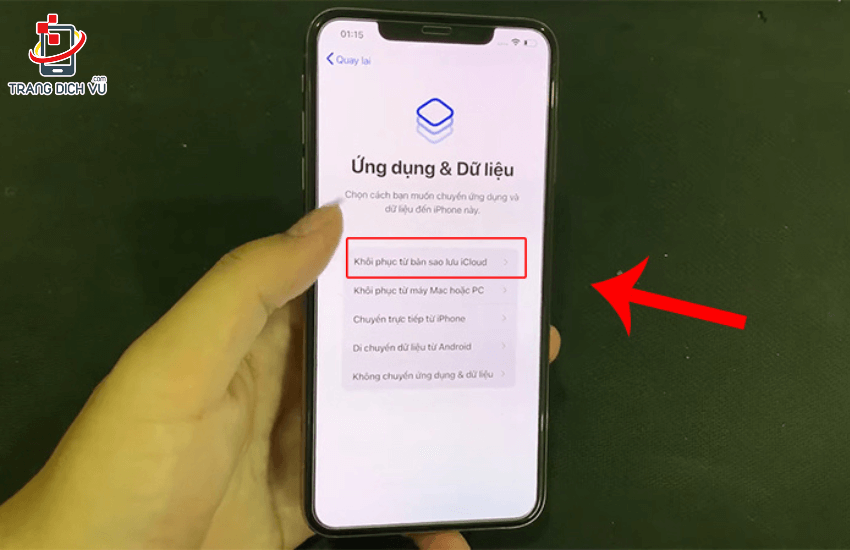
Hướng dẫn chuyển tất cả dữ liệu bằng icloud
- Bước 3: Bạn thao tác nhập đúng ID Apple của mình và nhấn chọn Tiếp tục.
- Bước 4: Cuối cùng bạn chọn một bản sao lưu trước đó và chờ thiết bị thực hiện chuyển dữ liệu sang iPhone mới nữa là thành công.
Hướng dẫn tải Shopee Taiwan cho iPhone
2.3. Chuyển dữ liệu sang iPhone mới bằng iTunes
Để thực hiện cách chuyển dữ liệu bằng iTunes, yêu cầu bạn phải có phần mềm này trên máy tính trước, sau đó bạn thực hiện bằng các bước sau đây:
- Bước 1: Bạn dùng dây cáp chuyển đổi để kết nối điện thoại iPhone cũ với máy tính đã cài phần mềm iTunes. Tiếp theo, bạn tiến hành cập nhập để hệ điều hành iOS và iTunes tương thích với nhau.
- Bước 2: Bạn thực hiện thao tác chọn vị trí ổ đĩa lưu dữ liệu nhấn mục This Computer, tiếp theo chọn Back Up Now rồi chờ hệ thống thực hiện.
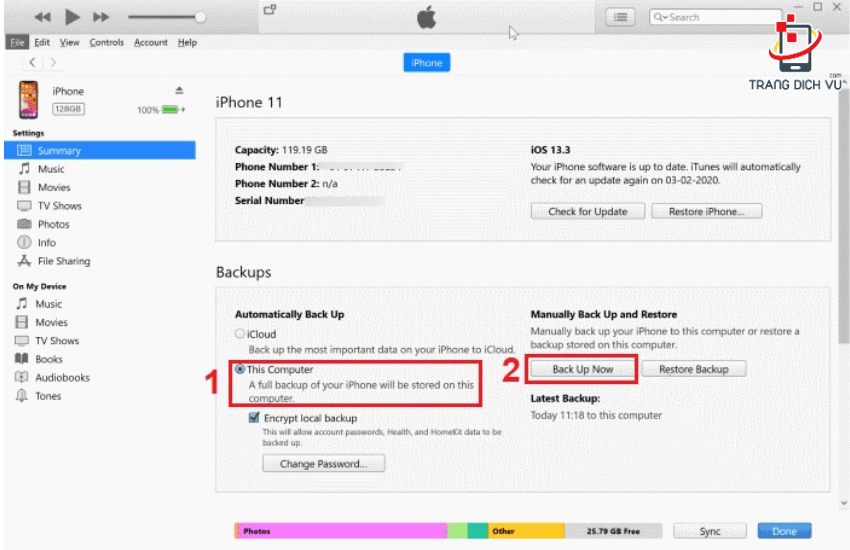
Chi tiết cách chuyển dữ liệu iPhone bằng iTunes
- Bước 3: Sau khi thực hiện xong bước 2, bạn tiến hành ngắt kết nối của iPhone cũ với máy tính. Tiếp theo, bạn tiến hành kết nối iPhone mới với máy tính ⇒ nhấn chọn Restore Backup rồi tìm bản sao chép bạn vừa thực hiện được từ iPhone cũ để khởi chạy. Thực hiện xong những bước này, bạn đợi hệ thống thực hiện quá trình chuyển dữ liệu sang iPhone mới hoàn tất nữa là xong.
2.4. Chuyển dữ liệu bằng OTA
Cách này cũng thực hiện thông qua máy tính như cách trên, thao tác được thực hiện thao các bước sau đây:
- Bước 1: Ở cách này bạn cũng thực hiện tương tự như cách vừa thực hiện ở trên, bạn cũng tiến hành kết nối Iphone cũ đã cài đặt sẵn iTunes. Tiếp đến bạn cập nhập để hệ điều hành iOS và iTunes tương thích với nhau.
- Bước 2: Tiếp theo, bạn thực hiện chọn vị trí để lưu dữ liệu của điện thoại iPhone cũ bằng cách nhấn chọn iCloud ⇒ Chọn Back Up Now. Cuối cùng, bạn chỉ cần chờ hệ thống thực hiện quá trình chuyển dữ liệu từ iPhone sang iPhone mới của bạn nữa là xong.
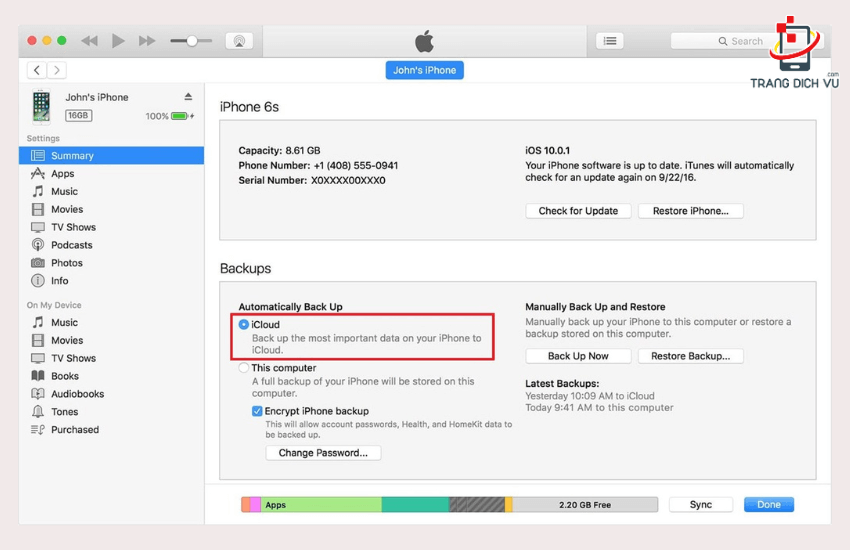
Chuyển dữ liệu iPhone bằng OTA đơn giản
3. Những lợi ích khi chuyển dữ liệu
- Bạn có thể giữ được tất cả những thông tin quan trọng trong máy như ảnh, danh bạ, ứng dụng,..
- Việc chuyển tất cả dữ liệu từ iPhone sang iPhone mới sẽ giúp bạn tiết kiệm được thời gian, bạn không cần phải mất thời gian cài đặt lại từ đầu các dữ liệu trên iPhone mới.
- Chuyển dữ liệu iPhone sẽ đảm bảo cho bạn những vấn đề liên quan đến tài khoản Apple ID, các phần mềm mà bạn đã mua,…
Bài viết vừa rồi là những cách chuyển dữ liệu iPhone sang iPhone mới nhanh và an toàn nhất, giúp bạn có thể tiết kiệm được thời gian khi thực hiện chuyển dữ liệu. Hy vọng bạn sẽ tham khảo bài viết này trước khi thực hiện chuyển dữ liệu, cảm ơn bạn đã quan tâm và theo dõi trang.

